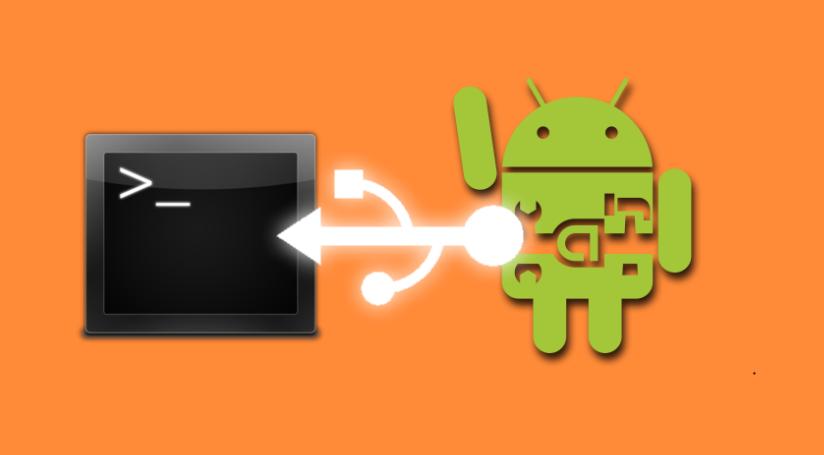Следующие советы в статье помогут увеличить скорость беспроводного соединения WiFi у вас дома или на работе.
Установите роутер в хорошем месте
Роутер надо устанавливать выше – тогда покрытие будет лучше, таковы особенности радиоволн. И естественно, его надо устанавливать не в коридоре или в туалете, о на равноудаленном расстоянии от всех дальних уголков, чтобы везде ловило приемлемо.

Не забывайте, что если вы живете не в квартире, а в частном доме, то вам нужна Wi-Fi Mesh система.
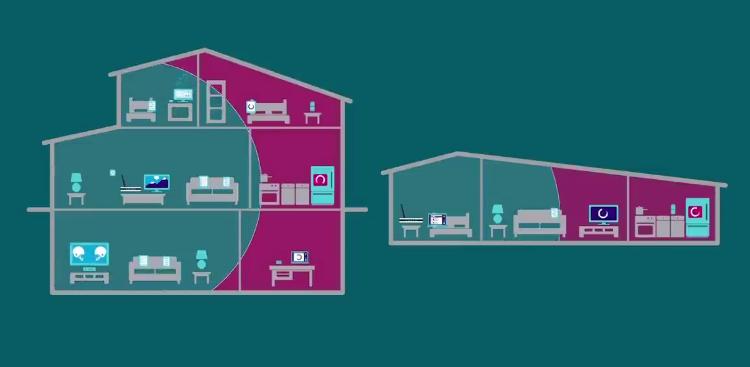
По сути это несколько роутеров, которые обеспечивают существенное ускорение сигнала и скорости.
Разберитесь в диапазонах
Сейчас существует два распространенных диапазона Wi-Fi: 2.4 ГГц и 5 ГГц. Чем они отличаются?
У 2.4 ГГц больше дальность действия, но меньше скорость, существенно меньше. Впрочем если у вас скорость интернета ограничивается 100 Мбит/с, то вам этого диапазона хватит с головой.

Обычно такие роутеры отмечены буквами “B,G,N” в характеристиках поддерживаемого стандарта Wi-Fi. А диапазон 5 ГГц отмечен на роутерах буквами “AC” в характеристиках. И чем больше число после этих букв, тем большую скорость способны выдавать эти роутеры.
Тут важно не строить иллюзий, так как скорость выше 500 Мбит обычное устройство почти всегда не поддерживают. Так что брать самый дорогой роутер стоит не всегда, ведь кроме большей скорости там часто есть множество ненужных вам фишек, например встроенная функциональность ftp-сервера или куча USB портов.
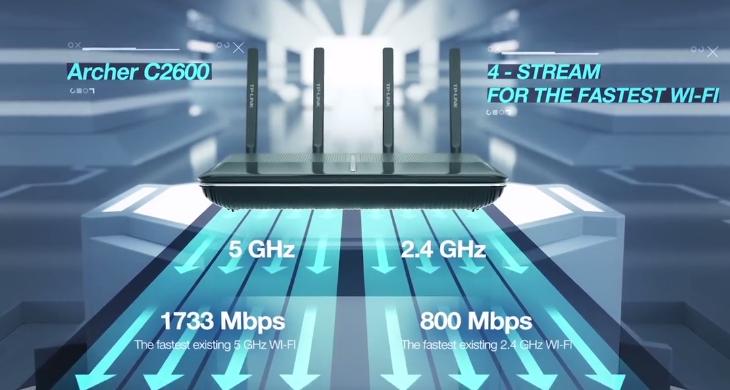
Допустим, вы покупаете или уже купили роутер с двумя диапазонами. Какой использовать, разделять точки точки доступа или нет? В большинстве хороших роутеров есть режим совместного использования диапазонов. Это когда роутер сам решает, куда направить устройство.
Например, когда вы подходите ближе, роутер это понимает и переводит в диапазон 5 ГГц, а если вы ходите дальше, то наоборот.
Это лучшее решение, но если вы хотите вручную выбирать, когда вам важнее скорость, а когда дальность, и для разных устройств назначать разный диапазон, то есть 2 способа:
- В некоторых роутерах есть выбор, к какой сети присоединять то или иное устройство, а иногда и возможность ограничивать им скорость или делать расписание. Это самый грамотный способ, и если он есть, советую пользоваться им.
- Если вы например, живете с соседями, а роутер в вашей комнате, то грамотнее будет разделить точки: 5 ГГц оставить себе, а 2.4 ГГц отдать соседям. Таким образом у вас будет высокая скорость, ведь вы близко от роутера, а интернет у соседей не будет прерываться, ведь он в диапазоне 2.4 ГГц.
Разберитесь с каналами Wi-Fi
У Wi-Fi есть каналы, то есть маленькие под-диапазоны частот, на которых передаются данные. Чем больше устройств в одном диапазоне, тем хуже и медленнее передаются данные. А так как большинство из вас живет в многоквартирных домах, то и радиоканал забит множеством сигналов.
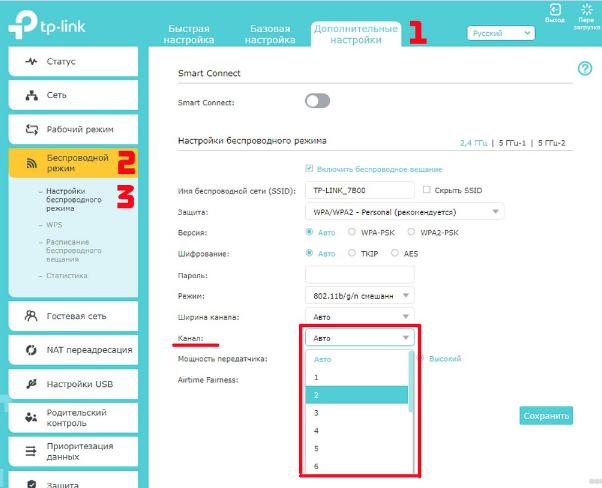
Соответственно лучше передавать сигнал в той под-частоте, в которой как можно меньше помех. Обычно роутеры довольно неплохо выбирают канал автоматически, но если вы хотите точно определить, какой канал лучше всего, то это делается довольно легко.
Нужно подгадать среднестатистическое время, когда интернет становится хуже. Обычно это время наступает вечером, когда все уже вернулись с учебы и работы.
- Скачиваем утилиту по анализу каналов Wi-Fi.
- Разъединяем диапазоны Wi-Fi и смотрим, какие каналы наименее заняты.
- После этого поочередно выбираем каждый из них и тестируем скорость на устройстве, подключенном через Wi-Fi.
- Тестируем трижды на одном и том же сервере, выписываем средний результат. И так для каждого из самых свободных каналов в двух диапазонах.
- Таким образом вычисляем самый быстрый канал и оставляем его.
Скорость должна улучшиться, в некоторых случаях довольно сильно.
Пробуйте другие ДНС
ДНС – это по сути телефонные книги интернета. Ведь сайты на самом деле находятся не по буквенному адресу, например, “v-androide.com”, а по адресу IP, который состоит из четырех чисел, разделенных точками.
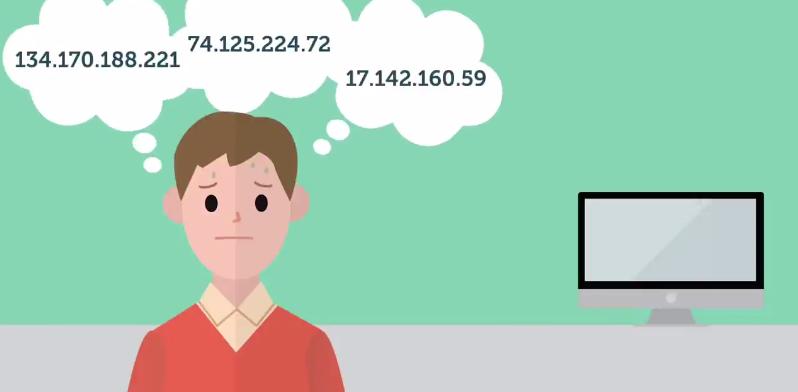
Для того, чтобы браузер знал, какой буквенный адрес соответствует числовому, как раз используется DNS. Этих серверов существует множество, обычно их предоставляет интернет-провайдер, но тут есть большое НО!
Далеко не каждый провайдер заботится о том, чтобы его dns-серверы были быстрыми и соответствовали новейшим стандартам. Можно попробовать установить другие DNS, например, от Google или от Cloudflare.
Разницу в числах при измерении скорости вы вряд ли заметите, зато я регулярно замечал, что сайты начинают открываться существенно быстрее. К тому же изменение DNS чуть ли не единственный адекватный способ родительского контроля. Ведь есть dns-серверы, запрещающие доступ к сайтам для взрослы.
Купите нормальный роутер
Совет очевидный, но если ваш роутер уже старый и убитый, то купите нормальный роутер. Ваш старый роутер может тупо не поддерживать новейшие протоколы передачи данных и тем более не поддерживать 5 ГГц. Не говоря уж о том, что прошивка (обновление) для него может уже не выпускаться, а старые баги не исправляться.
Я советую покупать роутеры от Keenetic. Устройство надежное, простое в настройке, недорогое и поддерживает все последние технологии передачи данных. Бюджетные роутеры от Xiaomi крайне не советую, т.к. лично столкнулся с низкой скоростью передачи данных, слабые антенны и сложность в настройке.
Для владельцев Mac и iPhone/iPad есть бесплатное приложение Lockdown Privacy. Оно блокирует все трекеры, все рекламные ссылки, отслеживания соц сетей и т.д.
Вот такие советы. Кому-то из вас они могут показаться довольно очевидными, но давайте помнить, что не все из нас настолько технически подкованы, и это в принципе основная база советов для быстрого интернета.